Ricette AI
Cosa sono le ricette AI?
Le ricette AI sfruttano la potenza dell'intelligenza artificiale generativa per creare un intero padlet in base alla vostra descrizione. Questa funzione viene costantemente aggiornata in base all'utilizzo che ne viene fatto. Questa guida ha lo scopo di aiutarvi a capire come utilizzare questa funzione nel modo più efficace.
Si consiglia di utilizzare una ricetta dell 'IA per generare un padlet iniziale, quindi di aggiornare o aggiungere tutto ciò che serve per dare il tocco finale. Considerate i contenuti generati dall'IA come una risorsa preliminare, non come la risposta definitiva, e seguite sempre le linee guida del vostro istituto scolastico.
Offriamo una varietà di ricette di IA, tra cui:
- Schede di discussione
- Piani di lezione
- Rubriche
- Creatore di attività di classe
- + e altro ancora!
Queste diverse ricette hanno input personalizzati come "voto ", "argomento" e "materia" che vi guideranno nel modo migliore per sollecitare l'intelligenza artificiale a costruire il vostro padlet.
Chi ha accesso?
Conti | Ruoli che hanno accesso | Ruoli che non hanno accesso |
Account individuali (Neon/Oro/Platino) |
|
|
Squadra Oro |
| |
Aula |
|
|
Padlet per le scuole |
|
|
Creare utilizzando le ricette AI
Fare clic sul pulsante + Crea nella parte superiore della dashboard. Nella sezione "Ricette AI", scegliere una ricetta e iniziare a cucinare!
Fare clic sul menu a discesa in alto per passare facilmente da una ricetta AI all'altra. Ad esempio, se si fa clic su Timeline degli eventi, il pannello mostrerà degli argomenti di esempio per darvi delle idee. Potete scegliere di utilizzare queste opzioni o di crearne di vostre!
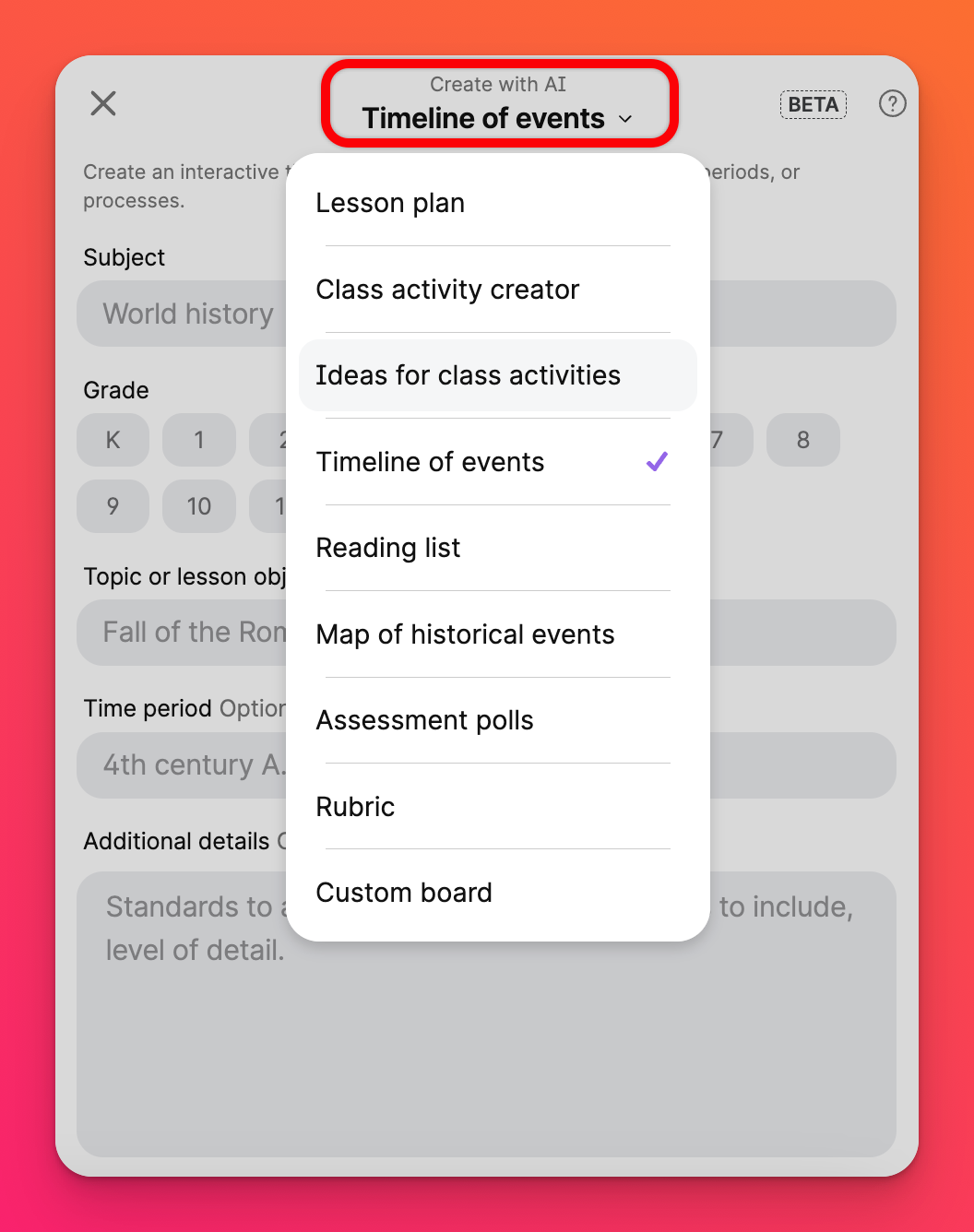
Una volta completati i dettagli, fate clic su Crea e osservate la ✨ magia ✨ che accade!
Suggerimenti per creare prompt efficaci
La qualità del padlet generato è solitamente legata al grado di descrittività del prompt. Ecco alcuni suggerimenti per ottenere i migliori risultati :
- Descrivete chiaramente ciò che volete ed evitate le ambiguità.
- Se il risultato non è esattamente quello desiderato, pensate a un modo diverso di formularlo e riprovate.
- Per la scheda personalizzata, aggiornare il campo di testo "Sono un..." per cambiare la voce con cui viene scritto il padlet. Ad esempio: "Nobildonna inglese dell'epoca vittoriana".
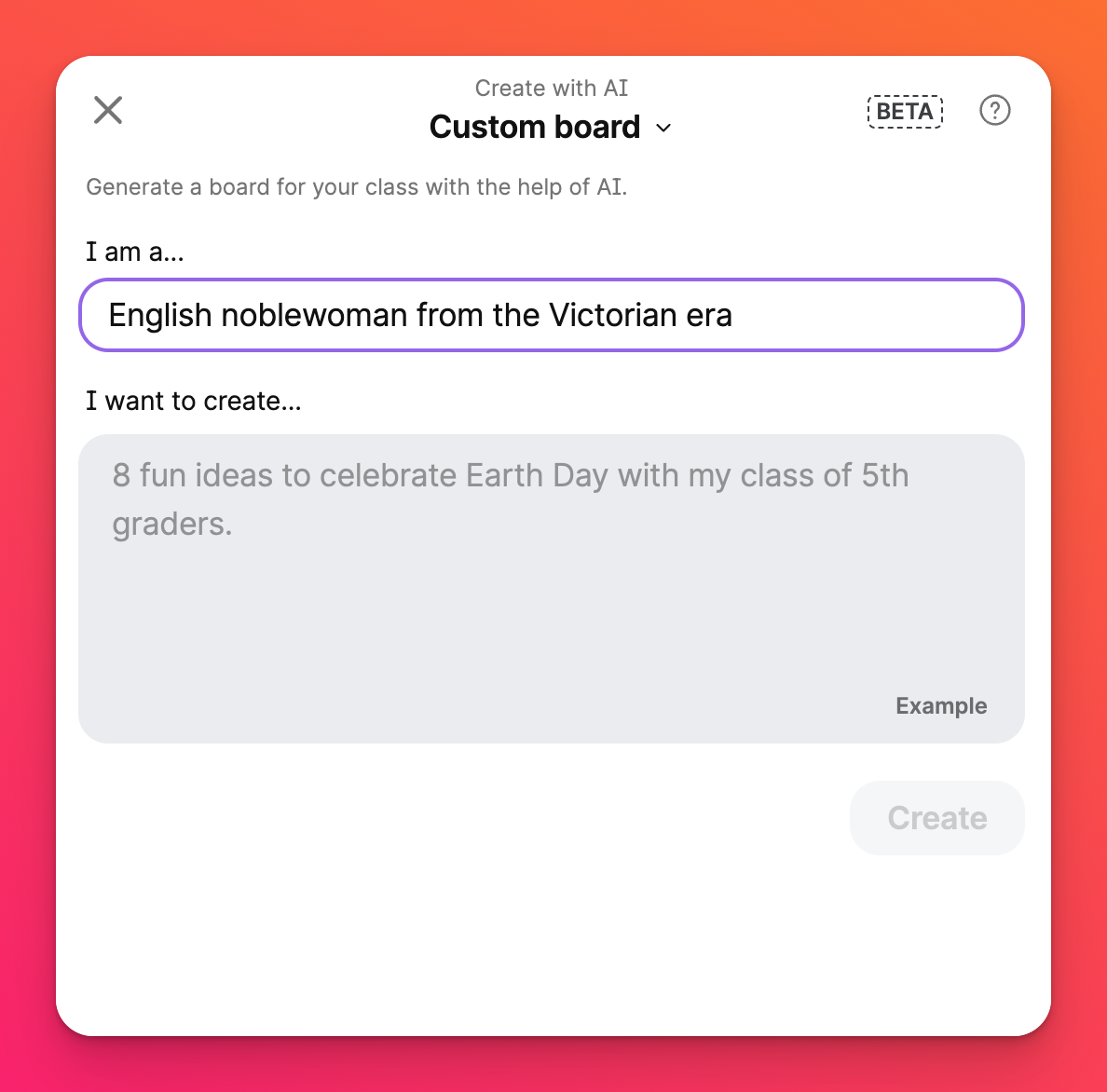
Esempi di ricette AI
Tabellone di discussione
Una delle ricette di IA più popolari è il nostro forum di discussione.
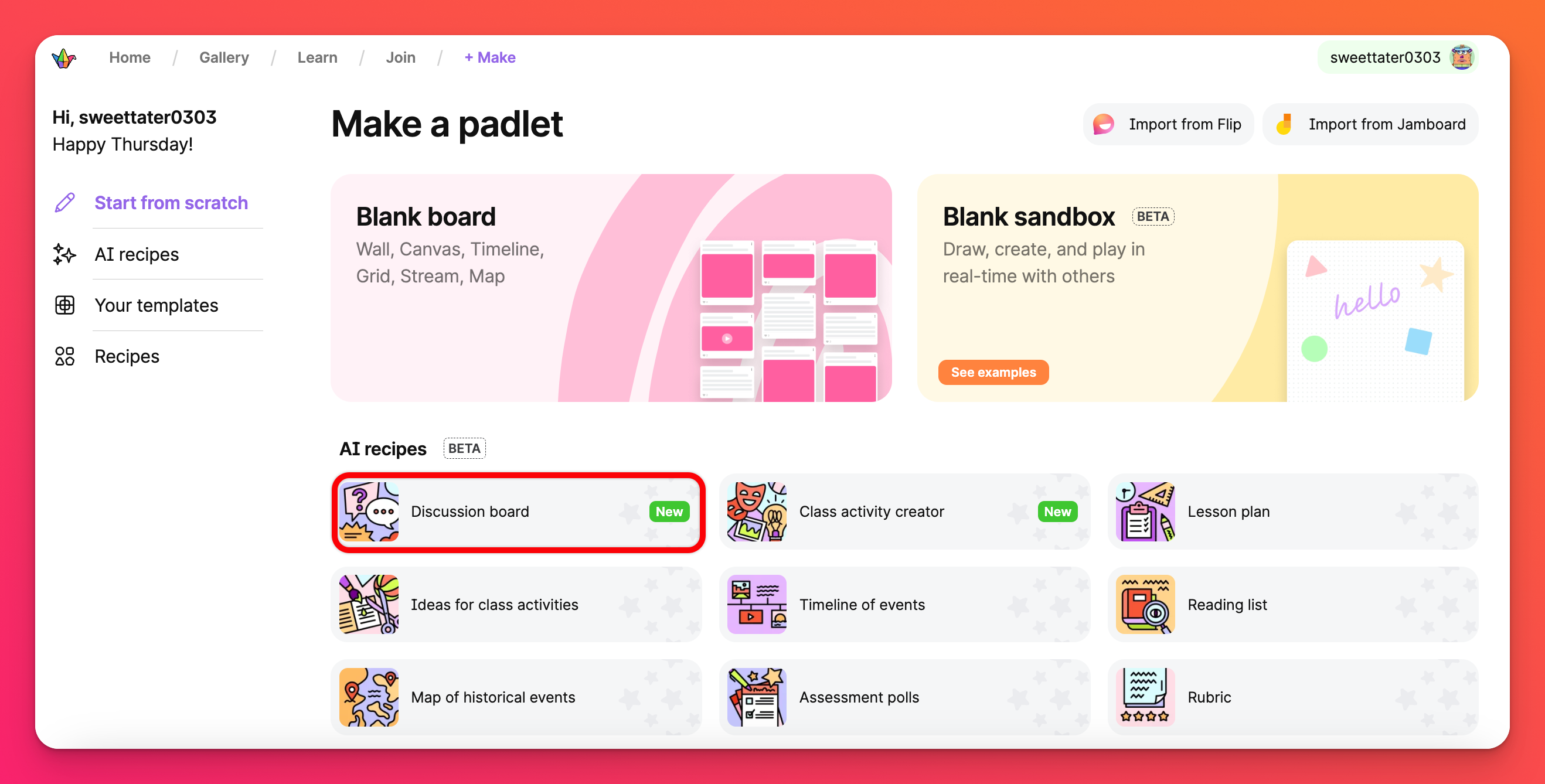
Fare clic su Bacheca di discussione e inserire un argomento per generare idee di discussione e messaggi di esempio. È anche possibile generare messaggi adatti all'età selezionando i livelli di istruzione che si desidera includere. Per saperne di più sui forum di discussione, cliccate qui!
Lavagna personalizzata
Lascheda personalizzata è un'opzione aperta che tenta di creare qualsiasi tipo di padlet da voi descritto.
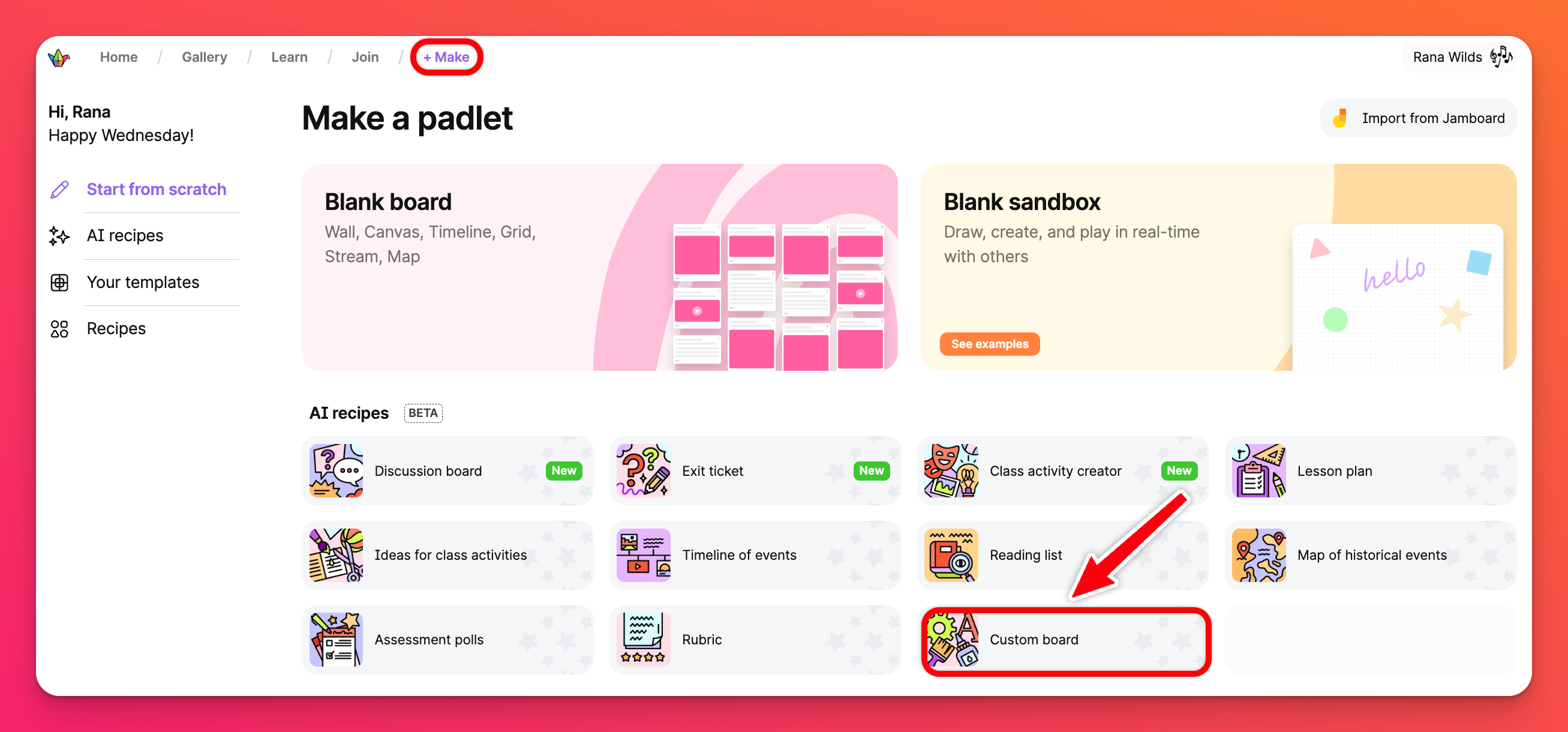
L'intelligenza artificiale che si cela dietro queste magiche capacità di creare padlet ha una comprensione completa delle conoscenze umane comuni. È possibile chiedere all'intelligenza artificiale di creare elenchi, linee del tempo, mappe, riassunti ed esplorazioni di quasi tutti gli argomenti che vi vengono in mente.
Esempio di richiesta: "Un elenco di libri di fantasia che potrei studiare con i miei studenti dell'undicesimo anno. Includete i temi di ogni libro".
Esempi di lavagna personalizzata
Poiché la lavagna personalizzata è più aperta, ecco alcuni esempi di come sfruttarla al meglio:
Brainstorming
La nostra IA è eccellente nel generare elenchi di idee per aiutarvi a fare brainstorming su qualsiasi argomento.
Esempio di richiesta: "Otto idee per un'attività artigianale che posso fare con la mia classe di bambini di prima elementare per creare qualcosa per la festa della mamma".
Mappe
La nostra IA è in grado di generare padlet utilizzando il formato Mappa. È possibile chiedere all'AI di creare una mappa, a condizione che tutti i contenuti siano legati a un luogo. Assicuratevi di includere la parola "mappa" nella richiesta.
Esempio di richiesta: "Una mappa dei sei parchi nazionali più popolari degli Stati Uniti".
Creazione di blocchi "per lo più vuoti
L'intelligenza artificiale è in grado di creare blocchetti per lo più vuoti che possono essere aggiunti da altre persone.
Esempi di richieste:
- "Un modello vuoto per gli studenti del primo anno di biologia per riassumere i concetti appresi in laboratorio, porre domande e condividere risorse".
- "Quattro colonne per gli studenti che possono votare su come hanno trovato la classe. Ogni colonna rappresenterà il loro stato d'animo".
- "Una lavagna con sezioni per ogni mese dell'anno".
Limitazioni da considerare
Lericette dell'IA hanno i seguenti limiti, molti dei quali stiamo attivamente lavorando per risolverli:
- Non conosce gli eventi mondiali successivi all'ottobre 2023.
- In rari casi può avere "allucinazioni" e rispondere con informazioni non reali.
- Il numero massimo di messaggi che si possono richiedere è di circa venti.
- Non è a conoscenza del vostro account o dei padlet che avete già creato.
Privacy e sicurezza
L'AI con cui si creano i padlet è ospitata da un servizio di terze parti. Non inviamo alcuna informazione a questa IA, se non quella che inserite direttamente negli input di testo delle ricette dell'IA.
Non inviamo alcuna informazione sulla vostra organizzazione, sul vostro account o sui contenuti dei padlet a terzi nell'ambito di questa funzione.

